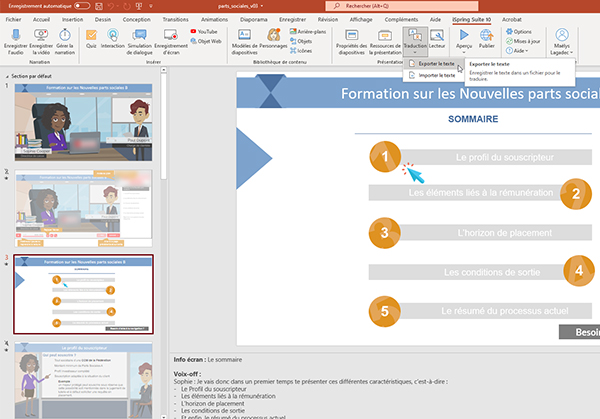Vous êtes une entreprise ou un centre de formation implanté dans différents pays ? Vous avez besoin que vos modules e-learning soient disponibles dans plusieurs langues ? Grâce à la nouvelle fonctionnalité d’export en XLIFF dans iSpring, vous pouvez traduire automatiquement vos diapositives PowerPoint, vos quiz, interactions et simulations de dialogue. (Vous devez donc posséder une plateforme ou un logiciel de traduction dédié).
Économisez votre temps et vos efforts !
Utilité de la traduction automatique
Le .XLIFF ou .XLF est un fichier créé à l’aide de la norme XLIFF, utilisée pour stocker les informations de traduction de langue. Grâce à cette nouvelle fonction :
• Gagnez du temps : Le but d’iSpring étant de toujours réduire votre temps de production et de vous concentrer sur les connaissances, le processus de traduction est désormais automatisé. Il ne vous est plus nécessaire de remplacer manuellement le texte de chaque diapositive. Vous n’avez plus besoin de faire deux fois le même travail.
• Évitez les erreurs : Le risque d’erreur est toujours présent lorsque vous copiez un texte vers un document : vous pouvez sauter une étape, ajouter une même réponse deux fois, etc. iSpring Suite Max vous aide à éviter de telles erreurs en modifiant automatiquement les textes de chaque diapositive.
• Conservez votre mise en forme : Vos modules restent harmonieux selon la langue, car seul le texte est modifié.
Étapes de la traduction automatique
En résumé, pour traduire un contenu texte avec iSpring Suite Max, vous devez exporter les textes sur votre ordinateur, les traduire, puis les importer à nouveau dans iSpring Suite Max. Le logiciel placera automatiquement votre texte aux bons endroits. Il conservera également la conception et le formatage du texte d’origine, de façon à ne pas le remodifier.
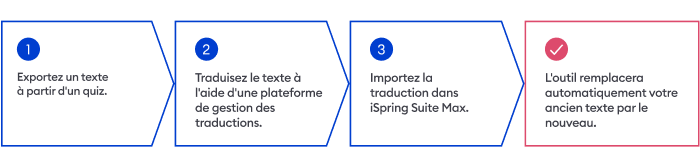
Étape 1 : Exportez votre texte pour la traduction
Commencez par ouvrir un votre PowerPoint ou un quiz, une interaction, simulation de dialogue… Dans notre exemple, cliquez ensuite sur le bouton « Traduction » dans l’onglet “Accueil” du quiz et choisissez « Exporter le texte » :
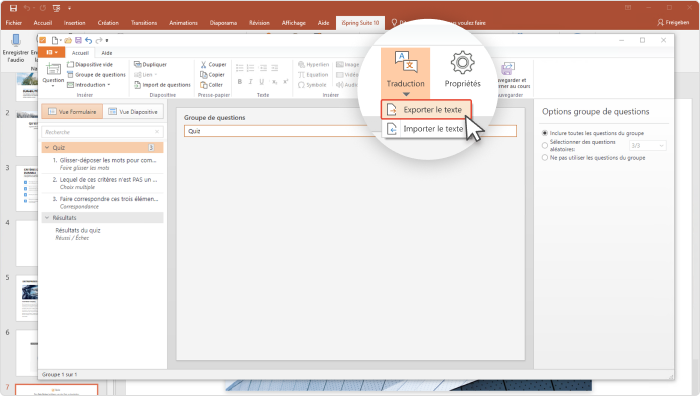
Dans un quiz iSpring
Dans la fenêtre ouverte, choisissez la langue dans laquelle votre texte existant est écrit, et cliquez sur « Exporter ».
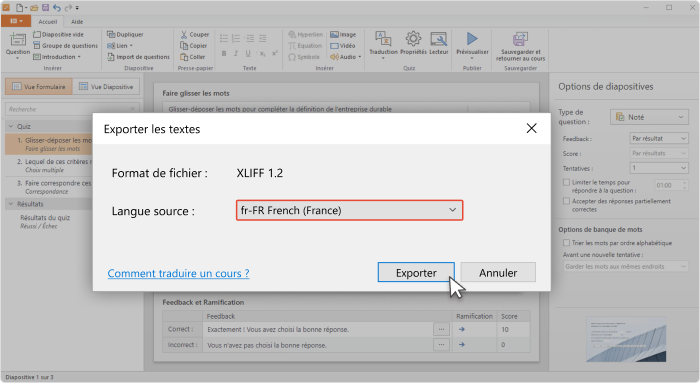
Choisissez l’endroit où vous souhaitez enregistrer le fichier sur votre ordinateur, puis cliquez sur « Enregistrer ». Le fichier est au format XLIFF et contient tous les textes de votre quiz.
Étape 2 : Traduisez le texte
Vous devez maintenant traduire le texte dans une autre langue. Pour ce faire, téléchargez votre document XLIFF sur votre plateforme de traduction (exemples : Crowdin, Smartcat, Localazy, ou OmegaT ou en version logicielle avec par exemple Swordfish.). Vous pouvez y obtenir une traduction automatique ou faire appel à un traducteur.
Ces plateformes ne modifient pas la structure de votre texte. Par conséquent, lorsque vous importez à nouveau le texte traduit dans iSpring Suite Max, chaque phrase sera à l’endroit où elle se trouvait initialement.
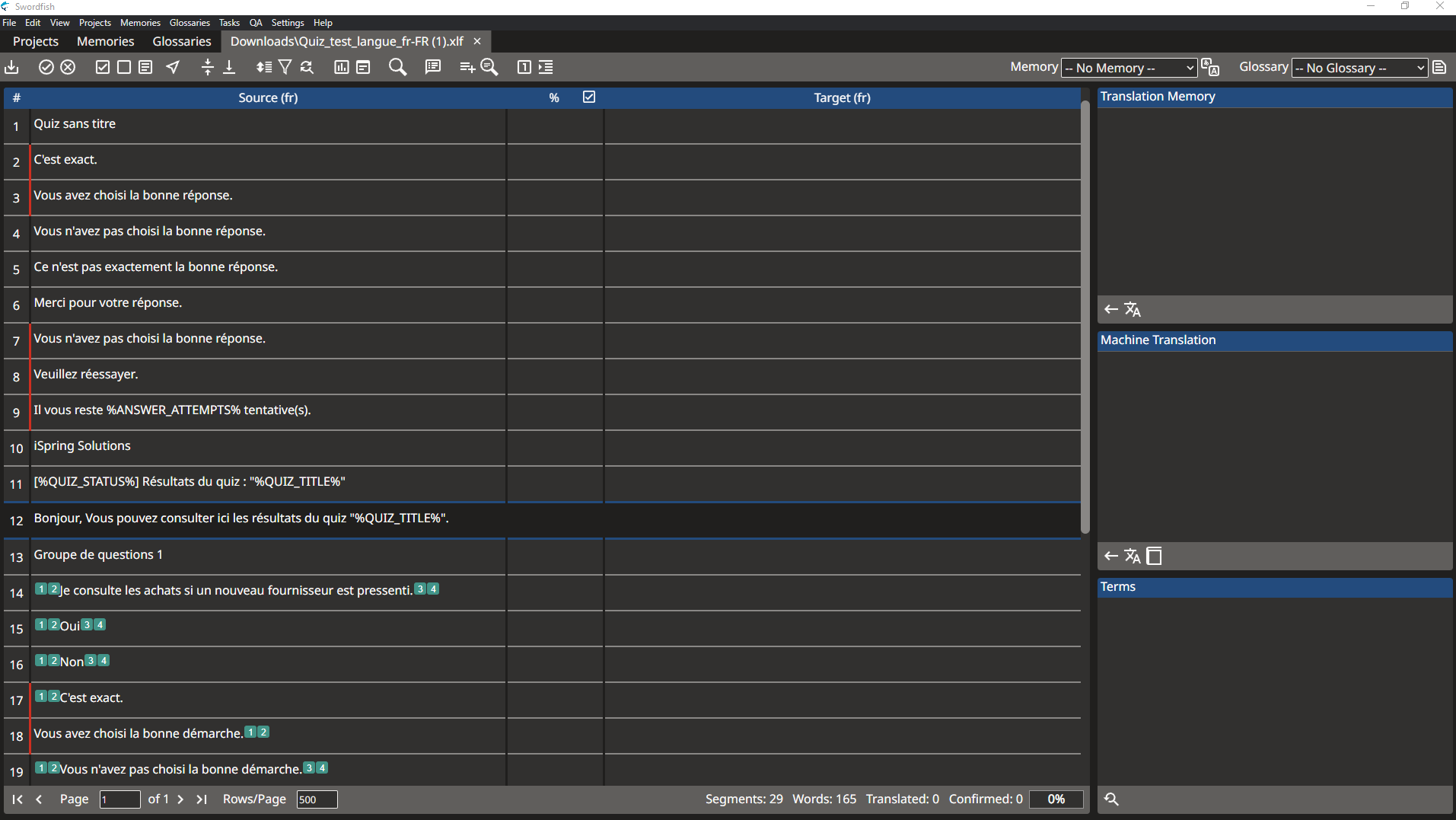
Le processus de traduction est assez similaire sur toutes les plateformes. Pour un exemple de traduction sur une plateforme, rendez-vous sur cet article.
Étape 3 : Importez la traduction dans iSpring Suite
Un fois votre traduction XLIFF effectuée, retournez dans votre contenu PowerPoint, interaction, simulation de dialogue, ou quiz à traduire.
Nous vous recommandons d’effectuer une copie de votre module iSpring pour conserver l’original et travailler sur une seconde version.
Cliquez sur « Traduction », puis choisissez « Importer le texte ».
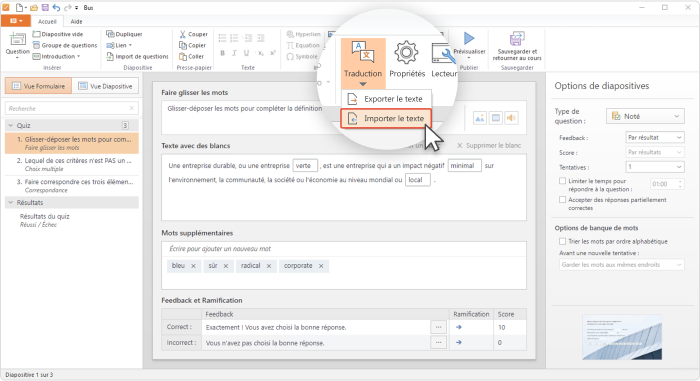
Vous obtiendrez un avertissement indiquant que le texte actuel sera remplacé par la traduction. Si vous avez besoin du texte d’origine, faites d’abord une copie.
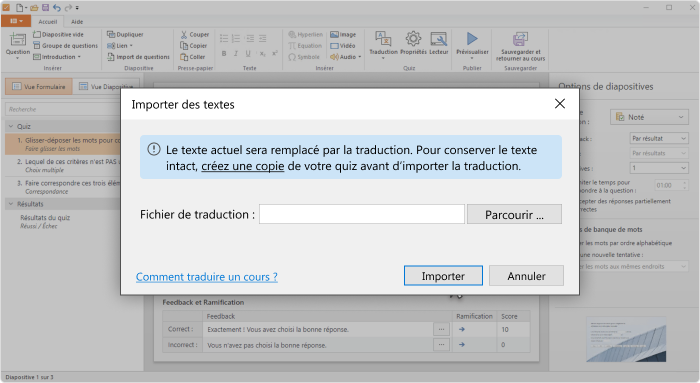
Maintenant, choisissez le fichier contenant la traduction sur votre ordinateur, et cliquez sur Importer.
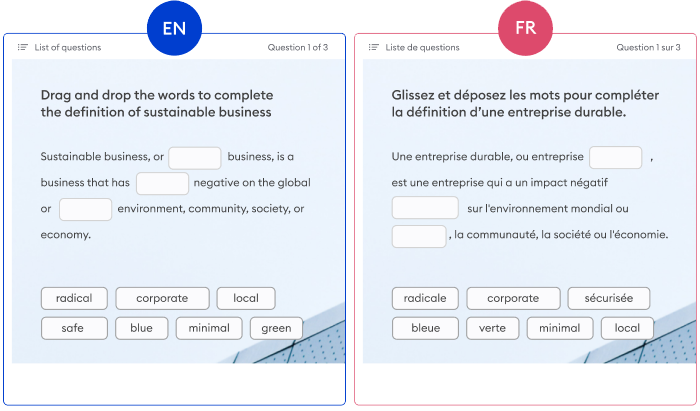
Félicitations ! Votre texte est prêt.
Vous pouvez utiliser cette fonctionnalité dans vos quiz, interactions, et simulations de dialogue.
Pour en bénéficier, il suffit d’ouvrir PowerPoint, puis de cliquer sur « Mises à jour » dans la barre d’iSpring Suite. Elle est gratuite si vous possédez une licence iSpring Suite Max.
Si vous n’avez pas encore d’abonnement, téléchargez la version d’essai gratuite de 30 jours.